السلام عليكم .. هذا موضوع طرحته قبل فترة واحببت اضعه هنا لتعم الفائدة
---
الـ Post Production هو اهم عناصر العمل وقد يكون اكثر اهمية من الريندر .. ولكن بما اننا نقوم بالتعديل.. سنحتاج الى ما نعدل عليه او نحسنه الا وهو الريندر .. او اي صورة عادية
الفوتوشوب هو البرنامج الوحيد الذي ستحتاجه في اغلب الاحوال .. ولكن في اعمال اكبر قد تحتاج الى برامج ثانوية او مقابس.. ولا ننسى طبعا الـ After Effects .. وغلب المصممين الان انتقل الى الافتر لامكانياته مع الاعمال المتحركة وايضا المقابس المتاحة له وقدرته للتعامل مع الالوان وبيئة LWF ..(وهو موضوع اخر بحد ذاته)
--
نبدا مع الفتوشوب .. وسنتخدم هذه الصورة على سبيل المثال وهي جاهزة من البرنامج ولم يتم تحسينها
( ونسميها Row Render)
---
الـ Post Production هو اهم عناصر العمل وقد يكون اكثر اهمية من الريندر .. ولكن بما اننا نقوم بالتعديل.. سنحتاج الى ما نعدل عليه او نحسنه الا وهو الريندر .. او اي صورة عادية
الفوتوشوب هو البرنامج الوحيد الذي ستحتاجه في اغلب الاحوال .. ولكن في اعمال اكبر قد تحتاج الى برامج ثانوية او مقابس.. ولا ننسى طبعا الـ After Effects .. وغلب المصممين الان انتقل الى الافتر لامكانياته مع الاعمال المتحركة وايضا المقابس المتاحة له وقدرته للتعامل مع الالوان وبيئة LWF ..(وهو موضوع اخر بحد ذاته)
--
نبدا مع الفتوشوب .. وسنتخدم هذه الصورة على سبيل المثال وهي جاهزة من البرنامج ولم يتم تحسينها
( ونسميها Row Render)

واول شيئ تريد ان تعدله هو الالوان .. وهنا الامر يعتمد على ذوقك ونظرتك للصور .. وبمكانك الاستعانة بصور فوتوغرافية حقيقية لملاحظة الالوان ومحاولة التقريب بقدر الامكان الى الواقع ..
فتحت الصورة بالفوتوشوب .. سأذهب الى قائمة التحسينات (image > adgustments) واختار تأثير موازنة اللون color balance واعدل حتى احصل على نتيجة جيدة
فتحت الصورة بالفوتوشوب .. سأذهب الى قائمة التحسينات (image > adgustments) واختار تأثير موازنة اللون color balance واعدل حتى احصل على نتيجة جيدة
(على اليمين بعد - يسار قبل )


..
الخطوة الثانية تعود اليك .. فقط حاول ان تكون على التعديل بدرجات السطوع والاضائة .. وغالبا ما نستخدم
ال curves من نفس القائمة السابقة .. وعليك الانتباه لادق التفاصيل في الصورة لان هذه الـ curves حساسة وتتعامل مع الالوان مباشرة من دون التفريق كما في ال color balanceما بين high lights ,shadows , midtowns

(على اليمين بعد - يسار قبل )

الان .. تكون انتهيت من الامور الاساسية .. وهذا فقط ما تحتاجه .. اذا اردت تأثيرات اضافية .. فالفوتوشوب غير محدود .. وبمكانك عمل الكثير باستخدام الـ layers ..هنا سنركز فقط على الاساس
كأضافة .. هناك فلتر في الفوتوشوب استخدمه دائما واسمه lens Correction -filter >distort > lens corection
وهو يعطيك تأثيرات عدسة الكاميرا على الصورة .. بمكانك التجربة والتغيير في القيم حسب ما تراه مناسبا
(على اليمين بعد - يسار قبل )


هذا بالنسبة للفوتوشوب
----
هناك ايضا Photoshop Lightroom ولكن لم استخدمه كثيرا لذلك خبرتي قليلة فيه وعادة الفوتوشوب لوحده يكفي وبامكانك ان تبحث وتكتشف البرنامج اذا اردت
-----
تعالو نلقي نظرة الان على الافتر افكتس .. وبصراحة.. الافتر بحرلا نهاية له .. و هو يعمل بنفس طريقة الفوتوشوب ويكفي ان تعرف اساسيات البرنامج حتى تبحر فيه .. ولن نستطيع تغطيته في موضوعنا ..
ولكن سنتكلم عن مقبس جيد جدا يتم استخدامه في الاونة الاخيرة بشكل كبير مع الافتر لتعديل الالوان والتأثيرات الخاصة وهويسمى Looks او Red Giant Looks و red Giant هو اسم الشركة ولديها الكثير من المقابس للافتر والفوتوشوب للمؤثرات الخاصة .. ولكن سنتكلم عن هذا الفلتر لسببين ..1- هو عندما صدر في البداية كان مجاني لذلك استطاع المعظم الحصول عليه 2- هو يعمل بشكل منفصل وايضا يأتي على شكل مقبس للفوتوشوب والافتر ,
وتقربا يغنيك عن الفوتوشوب اذا كنت تعمل على الافتر معظم الوقت وانصحك شخصيا ان تتعامل مع على شكل مقبس مع الافتر لعمق الصور التي يحفظها الاصدارة المنفصلة (8bit فقط !)
حسنا .. فتحت الصورة مرة اخرى بعد الريندر بالافتر افكتس (بعد تثبيت مقبس looks ..) سالاحظ وجود قائمة باسم Magic bullets looks في قائمة effects .. لفتح البرنامج طبعا اضغط على edit
----
هناك ايضا Photoshop Lightroom ولكن لم استخدمه كثيرا لذلك خبرتي قليلة فيه وعادة الفوتوشوب لوحده يكفي وبامكانك ان تبحث وتكتشف البرنامج اذا اردت
-----
تعالو نلقي نظرة الان على الافتر افكتس .. وبصراحة.. الافتر بحرلا نهاية له .. و هو يعمل بنفس طريقة الفوتوشوب ويكفي ان تعرف اساسيات البرنامج حتى تبحر فيه .. ولن نستطيع تغطيته في موضوعنا ..
ولكن سنتكلم عن مقبس جيد جدا يتم استخدامه في الاونة الاخيرة بشكل كبير مع الافتر لتعديل الالوان والتأثيرات الخاصة وهويسمى Looks او Red Giant Looks و red Giant هو اسم الشركة ولديها الكثير من المقابس للافتر والفوتوشوب للمؤثرات الخاصة .. ولكن سنتكلم عن هذا الفلتر لسببين ..1- هو عندما صدر في البداية كان مجاني لذلك استطاع المعظم الحصول عليه 2- هو يعمل بشكل منفصل وايضا يأتي على شكل مقبس للفوتوشوب والافتر ,
وتقربا يغنيك عن الفوتوشوب اذا كنت تعمل على الافتر معظم الوقت وانصحك شخصيا ان تتعامل مع على شكل مقبس مع الافتر لعمق الصور التي يحفظها الاصدارة المنفصلة (8bit فقط !)
حسنا .. فتحت الصورة مرة اخرى بعد الريندر بالافتر افكتس (بعد تثبيت مقبس looks ..) سالاحظ وجود قائمة باسم Magic bullets looks في قائمة effects .. لفتح البرنامج طبعا اضغط على edit
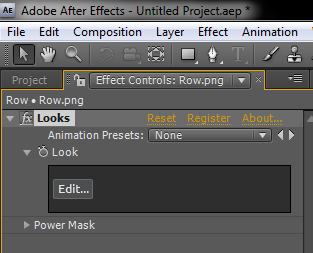
.. هذه واجهة looks باصداره الاخير .. ويعمل بشكل سهل جدا .. على اليمين المؤثرات .. وعلى اليسار التأثيرات الجاهزة. ..
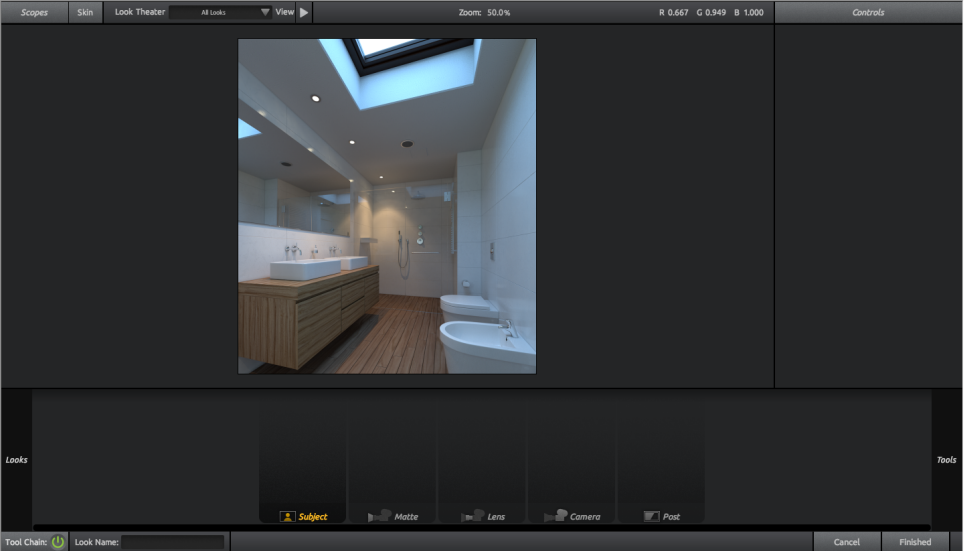
ولاضافة التأثير .. اسحب الماوس الى يمين الشاشة واسحب الـأثير .. وبعد هذا قم بالتخيير في خصائصه من اليمين في contrlos .. ولحذف التأثير اسحبه الى يمين و اعلى الشاشة .. وهو سهل ولا تحتاج سوى نصف ساعة لتتعود عليه

...

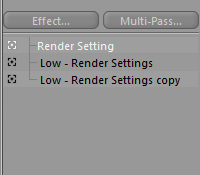
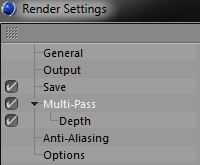



تعليق